'>
يواجه لاعبو Call of Duty: Modern Warfare أعطالًا عشوائية لا تطاق على جهاز الكمبيوتر عندما يقاتلون للوصول إلى القمة. جميع أنواع رموز أخطاء Dev مثل خطأ فادح: خطأ Dev 6178 أو لا توجد رموز خطأ على الإطلاق. إنه يتعطل حتى في وضع اللاعب الفردي. إذا كنت تواجه انهيار Modern Warfare ، فإليك بعض الإصلاحات التي يمكنك تجربتها.
لماذا تحطم Modern Warfare؟
بشكل عام ، تحدث معظم أعطال Modern Warfare بسبب مشكلات في الأجهزة ، لذا تأكد من أن جهاز الكمبيوتر الخاص بك يتوافق مع الحد الأدنى أو المتطلبات الموصى بها ، وتحقق من توصياته الإضافية إذا كانت لديك إعدادات رسومات عالية قيد التشغيل مثل Ray Tracing.
يمكن أن يكون تعطل Modern Warfare ناتجًا عن المشكلات التالية:
- برامج تشغيل الفيديو التي عفا عليها الزمن أو برامج تشغيل الصوت
- جودة Texure
- G- سينك أو V- مزامنة
- ملفات اللعبة الفاسدة
- البرامج المتضاربة
- تراكب داخل اللعبة
- إلخ
من الصعب تحديد السبب الدقيق ، ولكن يمكنك تجربة الحلول البديلة التالية لإصلاحه.
كيفية إصلاح تحطم الحرب الحديثة
بغض النظر عن أسباب تعطل Modern Warfare ، يمكنك استكشاف الأخطاء وإصلاحها والتخلص منها بسهولة:
- أغلق جميع تطبيقات الخلفية الخاصة بك
- قم بتحديث برامج تشغيل جهازك
- اضبط جودة الملمس على عالية أو عادية
- مسح وإصلاح لعبتك
- توقف عن رفع تردد التشغيل
- قم بتعطيل NVIDIA V-Sync للعبة Modern Warfare
- تعطيل تراكب Discord داخل اللعبة
- تغيير الأولوية
الإصلاح 1: أغلق جميع تطبيقات الخلفية وأصلح لعبتك
قم بإغلاق جميع التطبيقات التي تعمل في الخلفية بالضغط Ctrl + Shift + Esc ، وخاصة برنامج مكافحة الفيروسات الخاص بك ، والذي يمكن أن يكون مفرط الحماية ويسبب مشاكل تعطل Modern Warfare.
الإصلاح 2: قم بتحديث برامج تشغيل جهازك
عندما يتعلق الأمر بتعطل ألعاب الفيديو ، فإن السبب الأكثر احتمالاً هو برنامج تشغيل الرسومات الخاص بك. تعد بطاقة الرسومات (GPU) أهم مكون لتحديد أداء الألعاب. لذلك ، إذا كان برنامج تشغيل الرسومات قديمًا أو تالفًا ، فمن المحتمل جدًا أن تتعرض لعطل هائل في Modern Warfare. يمكن أن يحدث تعطل Modern Warfare بسبب برامج تشغيل بطاقة الرسومات التالفة.
لتحديث برنامج تشغيل الرسومات لديك ، لديك خياران: يدويا أو تلقائيا .
الخيار 1: قم بتحديث برنامج تشغيل الرسومات الخاص بك يدويًا
قم بتنزيل أحدث برنامج تشغيل رسومات صحيح من موقع الشركة المصنعة على الويب:
بمجرد التنزيل ، افتح ملف برنامج التشغيل وقم بتثبيت أحدث برنامج تشغيل يدويًا.
تستغرق عملية التحديث اليدوي وقتًا طويلاً. ستحتاج إلى التحقق من وجود تحديثات مرارًا وتكرارًا نظرًا لأن مصنعي بطاقات الرسومات يواصلون إصدار برامج تشغيل جديدة لإصلاح الأخطاء وتحسين الأداء لبعض الألعاب. قد تندهش من عدد المرات التي يفوتك فيها تحديث برنامج التشغيل لبطاقة الرسومات الخاصة بك.
الخيار 2: قم بتحديث برنامج تشغيل الرسومات الخاص بك تلقائيًا
يعد تحديث برنامج تشغيل الرسومات تلقائيًا أمرًا سهلاً للغاية. ما عليك سوى التنزيل والتشغيل سهولة القيادة ، وسوف يتعرف على نظامك ويجد برنامج التشغيل الصحيح والأحدث له. أيضًا ، يمكنك أيضًا تحديث برامج التشغيل الأخرى ذات الصلة مثل برنامج تشغيل الصوت وبرنامج تشغيل لوحة المفاتيح وما إلى ذلك.
1) تحميل وتثبيت برنامج Driver Easy.
2) قم بتشغيل Driver Easy وانقر فوق إفحص الآن زر. سيقوم Driver Easy بعد ذلك بفحص جهاز الكمبيوتر الخاص بك واكتشاف أي مشكلات في برامج التشغيل.

3) انقر فوق تحديث بجوار بطاقة الرسومات الخاصة بك لتنزيل أحدث برنامج تشغيل صحيح له ، ثم يمكنك تثبيته يدويًا.
أو
انقر على تحديث الجميع الزر الموجود في الجزء السفلي الأيمن لتحديث جميع برامج التشغيل القديمة أو المفقودة تلقائيًا على جهاز الكمبيوتر الخاص بك (وهذا يتطلب نسخة للمحترفين الذي يأتي مع دعم كامل و أ ضمان استرداد الأموال لمدة 30 يومًا . سيُطلب منك الترقية عند النقر فوق تحديث الجميع ).
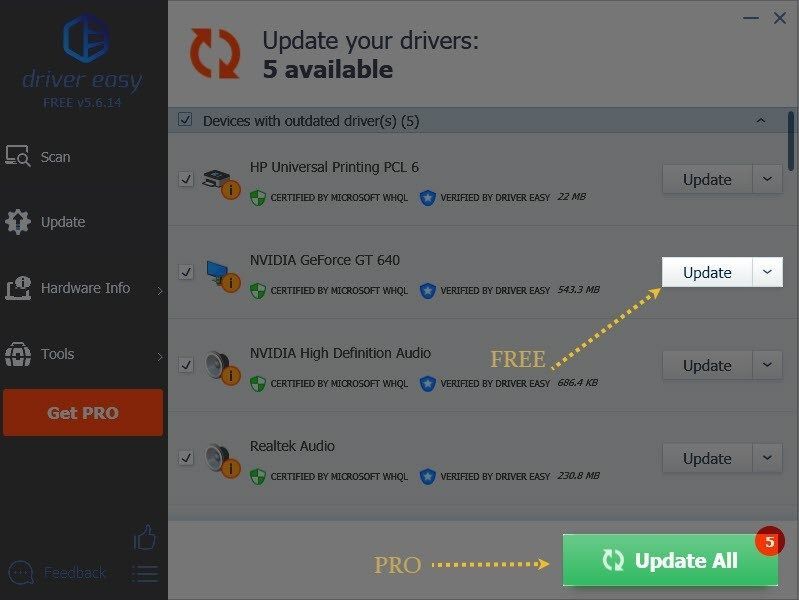
4) أعد تشغيل الكمبيوتر لتصبح التغييرات نافذة المفعول بالكامل.
الإصلاح 3: اضبط جودة النسيج على عالية أو عادية
قد يقوم العديد من لاعبي Call of Duty بتعيين إعدادات الرسومات الخاصة بهم على منخفض ، والذي يمكن أن يكون السبب في مشكلة تعطل Modern Warfare. قد تتعطل Modern Warfare لعدم وجود جودة نسيج كافية ، خاصة إذا تلقيت رمز خطأ خطأ Dev 6178 . يجد العديد من اللاعبين ضبط دقة النسيج على عادي أو عالي حل مشاكلهم المتعطلة ، اعتمادًا على مواصفات جهاز الكمبيوتر الخاص بك.
هيريس كيفية القيام بذلك:
1) افتح لعبة Call of Duty: Modern Warfare وانتقل إلى خيارات > إعدادات اللعبة > الرسومات .
2) تحت التفاصيل والملمس علامة التبويب ، مجموعة قرار الملمس إلى عالي أو عادي .
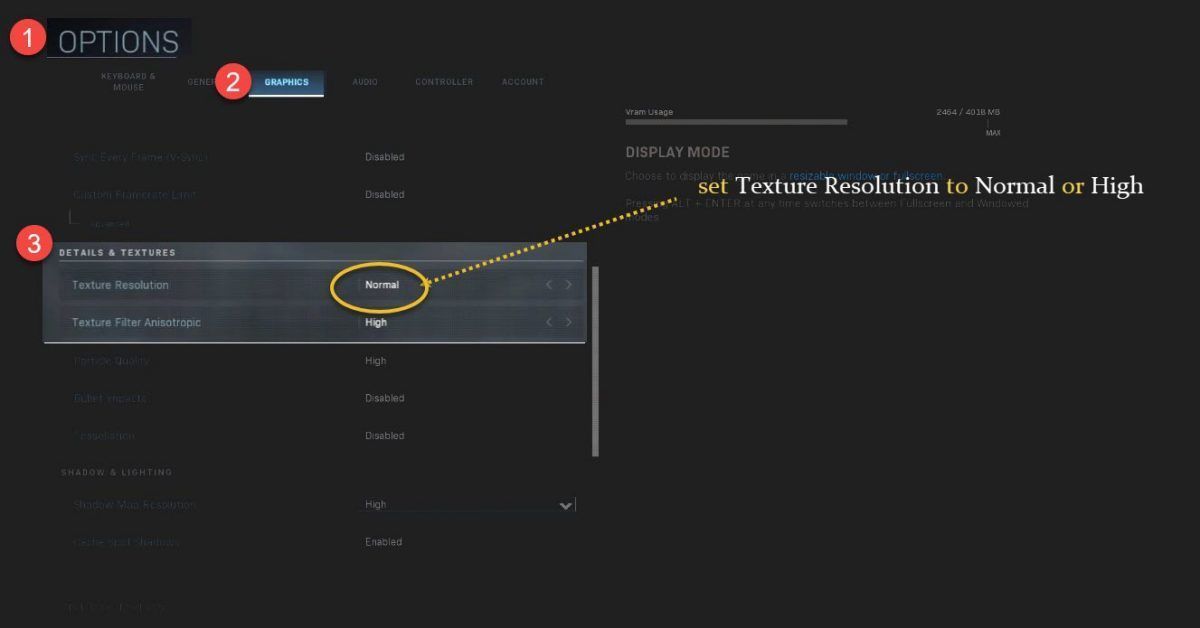
يمكنك الاحتفاظ بكل شيء آخر في أدنى الإعدادات ، باستثناء Texture Filter Anisotropic على High. تأكد أيضًا من إيقاف التشغيل مزامنة كل إطار (V-Sync) ، والذي من الأفضل تركه داخل الألعاب.
العب Modern Warfare مرة أخرى لمعرفة ما إذا كانت مشكلة التعطل قائمة.
الإصلاح 4: فحص اللعبة وإصلاحها
هذه هي الطريقة التي يمكنك تجربتها دائمًا عند مواجهة مشكلات تعطل اللعبة. يمكن أن تتسبب ملفات اللعبة الفاسدة في حدوث مشكلات تعطل Call of Duty: Modern Warfare.
إذا كنت على بخار : انتقل إلى مكتبة الألعاب الخاصة بك وانقر بزر الماوس الأيمن فوق Call of Duty: Modern Warfare وحدد الخصائص . ثم انتقل إلى ملفات محلية علامة التبويب وانقر فوق تحقق من سلامة ملفات اللعبة .
إذا كنت على عاصفة ثلجية قوية Battle.net ، يمكنك تحديد موقع Modern Warfare والنقر فوق خيارات > افحص و اصلح .
الإصلاح 5: وقف رفع تردد التشغيل
يمكن أن تؤدي زيادة سرعة وحدة المعالجة المركزية إلى تحسين أداء الألعاب لديك ولكنها قد تترك لعبتك غير مستقرة ، مما قد يتسبب في تعطل Modern Warfare.
إذا بدأت Call of Duty: Modern Warfare في الانهيار بعد رفع تردد التشغيل عن وحدة معالجة الرسومات الخاصة بك ، فيمكنك محاولة خفضها مرة أخرى إلى الإعداد الافتراضي. قد يكون هذا كافيًا لمنع أو تقليل عدد أعطال Modern Warfare التي تواجهها.
الإصلاح 6: تعطيل NVIDIA V-Sync لـ Modern Warfare
V-Sync في لعبتك هو G-Sync / FreeSync وقد يتداخل مع Modern Warfare ، لذا يمكنك محاولة إيقاف تشغيله لمعرفة ما إذا كانت مشكلة التعطل قد اختفت. إذا قمت بتشغيل V-sync في اللعبة ، فيمكنك تعطيله في إعدادات رسومات Modern Warfare.
إليك كيفية إيقاف تشغيل V-Sync في لوحة تحكم NVIDIA:
1) انقر بزر الماوس الأيمن فوق سطح المكتب الخاص بك وحدد لوحة تحكم NVIDIA .

2) في الجزء الأيمن ، انتقل إلى إعدادات ثلاثية الأبعاد > إدارة الإعدادات ثلاثية الأبعاد . حدد ملف إعدادات البرنامج علامة التبويب وأضف Call of Duty: Modern Warfare.
المسار الافتراضي: C: Program Files (x86) Call of Duty Modern Warfare ModernWarfare.exe
3) قم بالتمرير لأسفل القائمة وحدد إيقاف إلى عن على تزامن عمودي . ثم اضغط تطبيق .
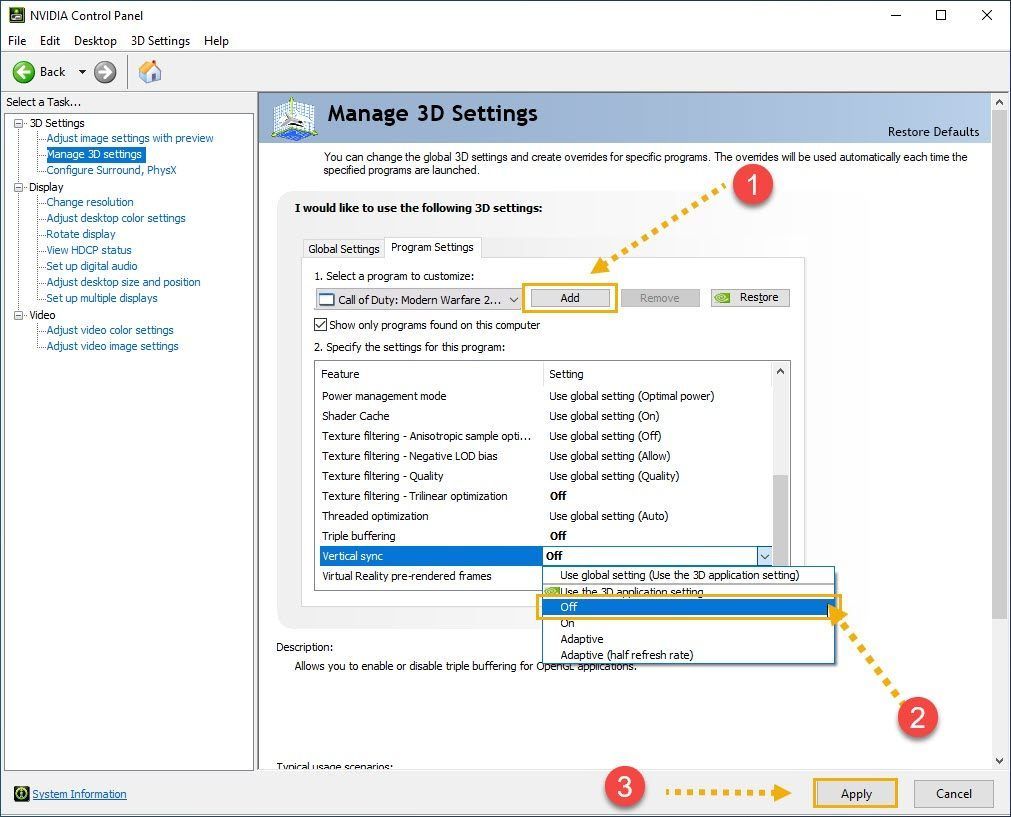
حاول تشغيل لعبتك مرة أخرى للتحقق من استمرار تعطل Modern Warfare. إذا لم يفلح ذلك ، يمكنك تجربة هذه الإعدادات التي تعمل بشكل جيد للاعبين الآخرين رديت .
الإصلاح 7: تعطيل تراكب Discord داخل اللعبة
إذا كنت تستخدم أي برامج مع ميزات التراكب مثل Discord ، فقم بتعطيل In-Game Overlay لأنه سيؤدي إلى تعطل ألعاب عشوائي على جهاز الكمبيوتر الخاص بك.
1) افتح Discord وانقر فوق رمز الإعدادات.
2) انتقل إلى تراكب علامة التبويب في الجزء الأيمن.
3) تبديل قبالة تفعيل التراكب داخل اللعبة .
إذا كنت ترغب في تعطيل التراكب داخل اللعبة لـ Call of Duty: Modern Warfare فقط ، فانتقل إلى نشاط الألعاب انقر فوق علامة التبويب وقم بإيقاف تشغيل Call of Duty: Modern Warfare.
الإصلاح 8: تغيير الأولوية
يؤدي تعيين Call of Duty: Modern Warfare إلى أولوية عالية ، وفقًا لعدد قليل من اللاعبين ، إلى تقليل عدد الأعطال قليلاً. للقيام بذلك ، تحتاج إلى فتح لعبتك أولاً لأنك ستجدها في 'إدارة المهام'.
1) اضغط Ctrl + Shift + Esc لفتح إدارة المهام ، ثم انتقل إلى تفاصيل التبويب.
2) حدد موقع نداء الواجب: Modern Warfare.exe وانقر فوقه بزر الماوس الأيمن.
3) حدد أفضلية > عالي .
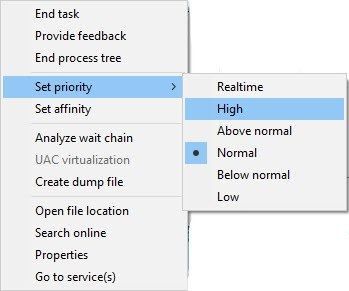
4) عند مطالبتك بالإذن لإجراء تغييرات ، حدد تغيير الأولوية .
إذا كنت لا تزال تواجه مشكلات عند لعب Call of Duty: Modern Warfare ، فيمكنك إعادة تثبيت اللعبة. لا تتردد في ترك تعليق لنا أو مشاركة الحلول الخاصة بك مع لاعبين آخرين.






